A forma de solicitação do código de liberação de alguns de nossos softwares está sendo reformulada para tornar mais fácil e prático o seu uso.
As informações abaixo são válidas para todos os nossos softwares que utilizam sistema de liberação para testes.
No software que exibir a tela de registro com 2 abas (Informativo e Registro), siga as instruções abaixo para solicitar o código de liberação.
Após abrir o programa (clicando no respectivo ícone) será mostrada inicialmente a tela de registro. Leia todo o texto da aba Informativo da janela Registro de Software.
Clique em prosseguir com o registro para acessar a aba Registro.
Preencha corretamente todo os dados e clique no botão Solicitar código.
Na janela Confirmar confira se os dados estão corretos. Se estiverem, clique em OK; se não estiverem, clique em Cancelar e corrija. Estas informações serão gravadas nos Dados da Empresa, utilizados pelo programa.
Aguarde alguns instantes para o processamento do pedido.
Será exibido um aviso do resultado do processamento do pedido. Se houver algum problema contate o suporte.
Para receber o código de liberação você deverá desbloquear – na sua caixa postal – os recebimentos de e-mails da conta registro.as2@gmail.com, para evitar que a mensagem sejam confundida como spam.Antes de solicitar novamente o código, verifique o lixo eletrônico do seu e-mail.
Dentro de mais alguns instantes você poderá acessar o seu e-mail e conferir se a mensagem com o Código de Liberação (chave para registro) chegou. O e-mail de liberação deverá conter o assunto: [NOME DO PROGRAMA] Registro para [NOME DA EMPRESA] – NS [NÚMERO DE SÉRIE].
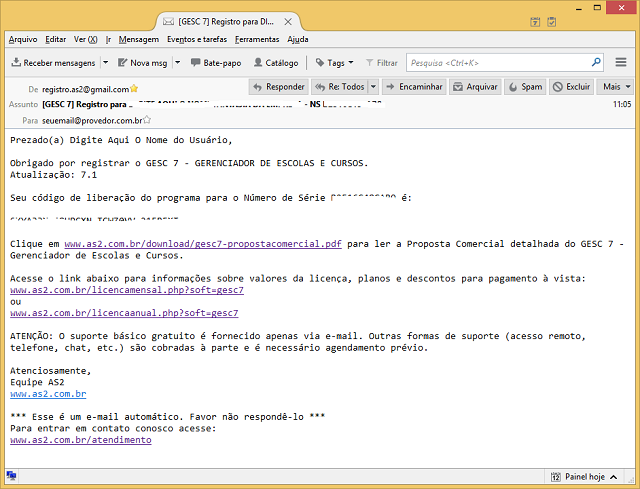
Selecione o Código de Liberação (chave para registro), copie e clique no botão Colar da janela Registro de Sotware / aba Registro. O código será exibido no campo Código de Liberação e o botão Registrar será habilitado para continuar o registro.
Confira se o Código de Liberação está correto e clique no botão Registrar.
O código será processado e em seguida a informação de que o registro foi efetuado com sucesso.
Clique em OK. O programa será aberto e estará registrado para uso completo durante o período informado na tela de registro.
Durante este procedimento você deverá estar conectado à internet e, de preferência, utilizando uma conexão estável.
Para conferir os dias restantes de utilização completa, acesse o menu Ajuda e clique na opção Sobre o programa para abrir uma janela semelhante à abaixo:
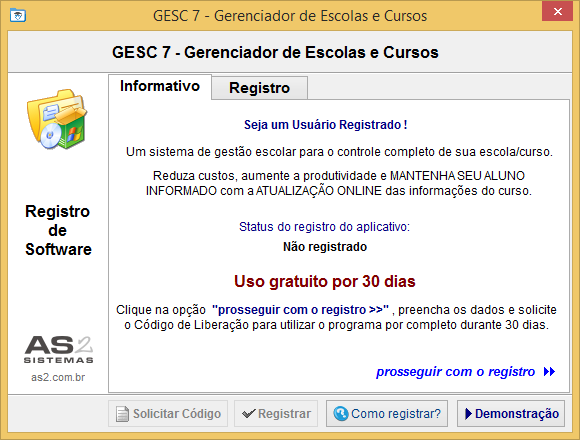
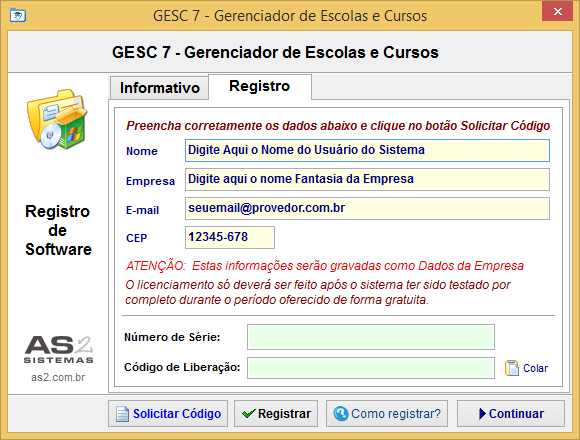
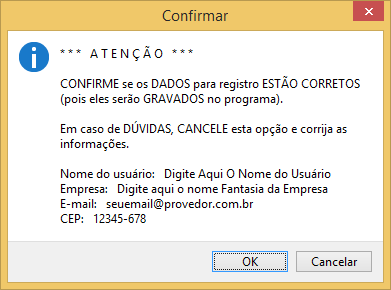
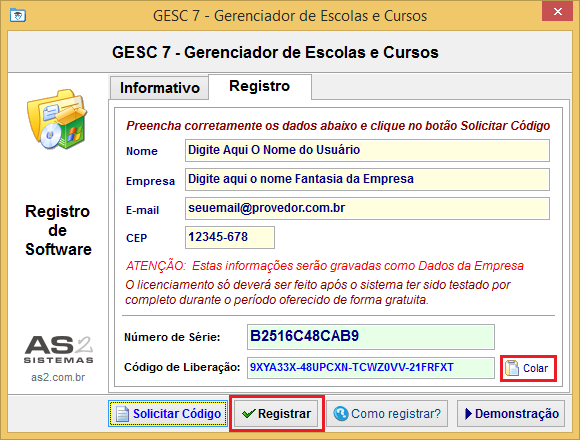
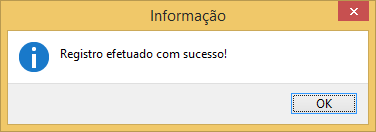
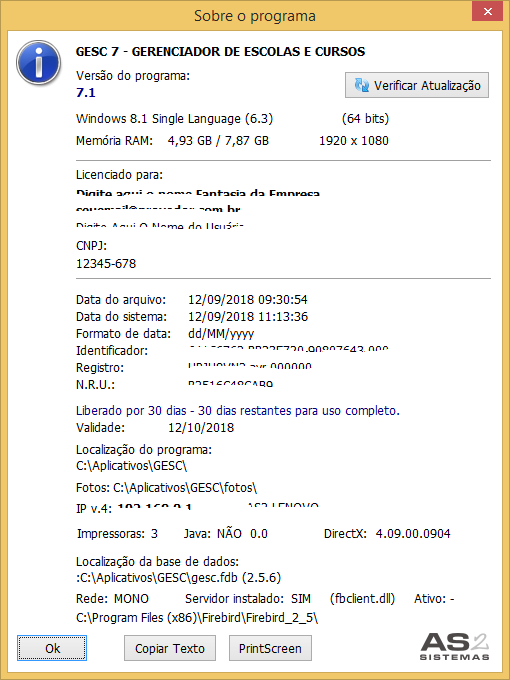
Olá Eder de Almeida.
Nosso suporte lhe enviará um e-mail para obter maiores informações sobre qual dos nossos sistemas despertou seu interesse.
Se você optar pela Licença de Uso Anual é necessário renovação a cada ano, para continuar utilizando o sistema (outra opção é a Licença Mensal, em que é necessária renovação a cada mês).
Atenciosamente,
Equipe de Atendimento
AS2 Sistemas e Soluções
http://www.as2.com.br